
Lorsque vous utilisez MathType pour modifier des formules mathématiques complexes, vous rencontrez souvent des situations dans lesquelles vous devez enregistrer la formule dans un document Word. Cependant, la copie de formules directement dans Word peut entraîner une erreur ou une perte du formatage. À cette fin, l'éditeur PHP Xinyi vous propose deux méthodes d'enregistrement des formules MathType dans Word pour vous aider à résoudre facilement ce problème. Les deux méthodes sont décrites en détail ci-dessous, alors continuez à lire.
1. Ouvrez MathType dans Word, vous pouvez sélectionner [Inder Display Equation] dans le menu MathType dans Word, ou utiliser [Insérer] - [Object] - [MathType Equation 6.0] dans Word Come open.
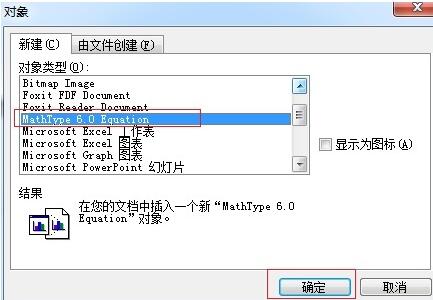
2. Après avoir ouvert MathType, directement dans la zone de travail de MathType, utilisez divers symboles et modèles dans la barre d'outils pour les modifier en conséquence, comme les formules dans l'image.
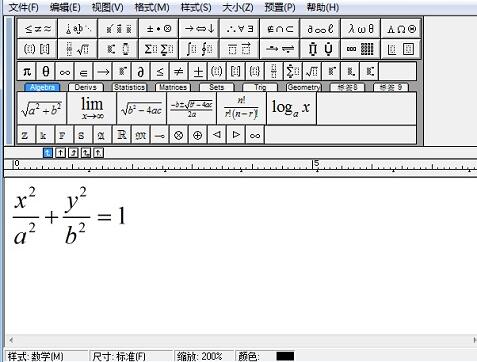
3. Après l'édition, fermez directement la fenêtre MathType. Une boîte de dialogue apparaîtra vous demandant si vous souhaitez enregistrer [Oui]. À ce moment, la formule sera enregistrée dans Word et le document dans Word le sera. enregistré. Devenez un, et la taille de la police et la police sont également les mêmes. En fait, vous pouvez également copier directement la formule et la coller dans Word, et la formule sera automatiquement insérée dans Word.
Conseils : Si vous l'ouvrez directement depuis l'icône MathType sur le bureau, vous ne pouvez pas fermer la fenêtre directement, vous pouvez uniquement copier et coller la formule dans Word. En fait, quelle que soit la manière dont vous l'ouvrez, vous pouvez enregistrer la formule dans Word en la copiant et en la collant.
Ce qui précède est le contenu détaillé de. pour plus d'informations, suivez d'autres articles connexes sur le site Web de PHP en chinois!